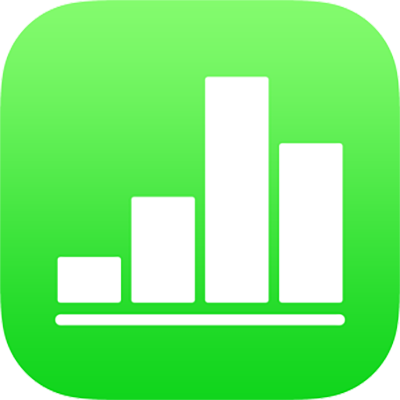
Lägga till och skriva ut kommentarer i Numbers på iPhone
Du kan lägga till kommentarer i text, objekt, diagram, tabellceller och blad. En liten fyrkant visas bredvid texten (som även är markerad) för att indikera att en kommentar är bifogad. Kommentarer som är bifogade i former indikeras också av en liten fyrkant. Kommentarer i tabellceller indikeras av en triangel i hörnet av cellen. Om du inte vill att kommentarer ska synas kan du gömma dem. Du kan skriva ut ett kalkylblad med eller utan kommentarer.
När flera personer arbetar på ett kalkylblad visas varje persons kommentarer och markeringar med en unik färg och innehåller dennes skaparnamn. Alla kan svara på en kommentar, vilket är särskilt praktiskt när du samarbetar med andra. Du kan lägga till en kommentar och sedan diskutera ämnet i realtid med svar.
Obs! Kommentarer syns inte i utskrivna kalkylblad så länge du inte väljer det utskriftsalternativet.
Lägga till eller öppna en kommentar i en tabellcell
Tryck på en cell och tryck sedan på
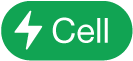 i det nedre högra hörnet av skärmen, eller tryck på
i det nedre högra hörnet av skärmen, eller tryck på  ovanför tangentbordet. Om
ovanför tangentbordet. Om  inte visas ovanför tangentbordet trycker du på
inte visas ovanför tangentbordet trycker du på  .
.Tryck på Lägg till kommentar, skriv din kommentar och tryck sedan på Klar.
När du har lagt till en kommentar kan du visa, redigera, besvara eller radera den genom att trycka på Visa kommentar.
Om du vill stänga kommentaren sveper du nedåt på handtaget ovanför kommentaren.
Lägga till, ändra eller radera en kommentar
Du kan lägga till och redigera dina egna kommentarer. Alla kan radera en kommentar.
Åtgärden gäller för kommentarer i text och objekt. Se föregående åtgärd om du vill lära dig hur du lägger till en kommentar i en tabellcell.
Markera text eller tryck på ett objekt, tryck på
 och tryck sedan på Kommentar.
och tryck sedan på Kommentar.Obs! Om du trycker på kalkylbladets bakgrund (så att inget är markerat) kan du lägga till en kommentar som alltid är öppen i bladet. Du kan ändra storlek på kommentaren och flytta den på bladet. Andra kan inte svara på den här typen av kommentarer.
Skriv en kommentar och tryck på Klar. Stäng sedan kommentaren genom att svepa nedåt på handtaget högst upp i kommentaren.
Om du vill visa, redigera eller radera din kommentar gör du något av följande:
Öppna en kommentar: Tryck på kommentarsmarkören på ett objekt.
Redigera en kommentar: Öppna kommentaren, tryck i texten och skriv in dina ändringar om det är du som har skapat kommentaren. Tryck sedan på Klar.
Om det finns svar på din kommentar kan du inte redigera den ursprungliga kommentaren genom att trycka på texten. Då får du istället trycka på
 högst upp i kommentaren, trycka på Ändra kommentar, göra dina ändringar och sedan trycka på Klar.
högst upp i kommentaren, trycka på Ändra kommentar, göra dina ändringar och sedan trycka på Klar.Radera en kommentar: Tryck på kommentarsmarkören och tryck sedan på Radera längst ned i kommentaren. Om det finns svar på kommentaren raderas hela konversationen när du gör detta. Du kan endast radera enskilda svar om du har skapat svaret eller äger kalkylbladet.
Om kommentaren ligger i bakgrunden av bladet trycker du på kommentaren och sedan på Radera.
Granska kommentarer
Gör något av följande:
För text eller ett objekt: Tryck på kommentarsmarkören.
För en tabellcell: Tryck på en cell och tryck sedan på
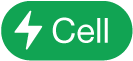 i det nedre högra hörnet av skärmen, eller tryck på
i det nedre högra hörnet av skärmen, eller tryck på  ovanför tangentbordet. Tryck sedan på Visa kommentar. Om
ovanför tangentbordet. Tryck sedan på Visa kommentar. Om  inte visas ovanför tangentbordet trycker du på
inte visas ovanför tangentbordet trycker du på  .
.
Gör något av följande:
Granska en kommentar eller konversation: Svep uppåt så att vyn förstoras. Rulla sedan genom texten. Om bara en del av en kommentar visas trycker du på Visa mer. Om du snabbt vill hoppa till början av kommentaren trycker du högst upp på iPhone-skärmen. Tryck på handtaget ovanför kommentaren om du vill göra kommentarsvyn mindre.
Gå till nästa eller föregående kommentar (eller markering): Tryck på pilarna längst ned i en kommentar.
Om kommentaren ligger i bakgrunden av bladet flyttar du pekaren till kommentaren och trycker på pilarna.
Visa detaljerad information om det datum och den tidpunkt som kommentaren eller svaret lades till: Tryck på
 bredvid kommentaren eller svaret. Endast skaparen av kommentaren eller svaret och kalkylbladets ägare kan se den här informationen.
bredvid kommentaren eller svaret. Endast skaparen av kommentaren eller svaret och kalkylbladets ägare kan se den här informationen.
Om du vill stänga kommentaren sveper du nedåt på handtaget ovanför kommentaren.
Svara på en kommentar eller redigera ditt svar
Alla som du delar kalkylbladet med (antingen genom att skicka en kopia till dem eller bjuda in andra till samarbete) kan besvara en kommentar.
Gör något av följande:
För text eller ett objekt: Tryck på kommentarsmarkören.
För en tabellcell: Tryck på en cell och tryck sedan på
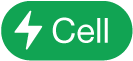 i det nedre högra hörnet av skärmen, eller tryck på
i det nedre högra hörnet av skärmen, eller tryck på  ovanför tangentbordet. Tryck sedan på Visa kommentar. Om
ovanför tangentbordet. Tryck sedan på Visa kommentar. Om  inte visas ovanför tangentbordet trycker du på
inte visas ovanför tangentbordet trycker du på  .
.
Gör något av följande:
Lägg till ett svar: Tryck på Svara längst ned i kommentaren, skriv ditt svar och tryck på Klar. Du kan svara så många gånger du vill.
Redigera ditt svar: Tryck på
 bredvid svaret du vill redigera. Tryck på Ändra svar, gör dina ändringar och tryck på Klar.
bredvid svaret du vill redigera. Tryck på Ändra svar, gör dina ändringar och tryck på Klar.Radera ett svar: Tryck på
 bredvid ditt svar (den person vars svar du vill radera om du äger kalkylbladet). Tryck sedan på Radera svar.
bredvid ditt svar (den person vars svar du vill radera om du äger kalkylbladet). Tryck sedan på Radera svar.
Om du vill stänga kommentaren sveper du nedåt på handtaget ovanför kommentaren.
Radera en konversation
För text eller ett objekt: Tryck på kommentarsmarkören och tryck sedan på Radera längst ned i konversationen.
För en tabellcell: Tryck på cellen och tryck sedan på
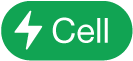 i det nedre högra hörnet av skärmen (eller tryck på
i det nedre högra hörnet av skärmen (eller tryck på  ovanför tangentbordet). Tryck på Visa kommentar och tryck sedan på Radera längst ned i konversationen. Om
ovanför tangentbordet). Tryck på Visa kommentar och tryck sedan på Radera längst ned i konversationen. Om  inte visas ovanför tangentbordet trycker du på
inte visas ovanför tangentbordet trycker du på  .
.
Visa eller gömma kommentarer
Tryck på
 högst upp på skärmen.
högst upp på skärmen.Tryck på Inställningar och slå sedan på eller stäng av Kommentarer.
Om du skickar ett kalkylblad till någon som öppnar det på en iPhone eller iPad kan det öppnas i läsarvy. Om mottagaren vill se eller redigera kommentarer måste den trycka på ![]() överst på skärmen.
överst på skärmen.
Skriva ut kommentarer
När du skriver ut ett kalkylblad där kommentarer ingår visas kommentarerna på en separat sida som följer efter bladet. Kommentarsflaggorna på bladet numreras så att de överensstämmer med kommentarerna på kommentarssidan.
Tryck på
 och sedan på Skriv ut.
och sedan på Skriv ut.Tryck på
 och slå sedan på Kommentarer.
och slå sedan på Kommentarer.Ställ in valfria utskriftsalternativ och tryck sedan på Klar.
Välj en skrivare och antal exemplar. Tryck sedan på Skriv ut i det övre högra hörnet.
Du kan också exportera kalkylbladet som en PDF och inkludera kommentarerna (se Exportera till Excel eller något annat filformat).
Mer information om utskrifter och utskriftsalternativ finns i Skriva ut ett kalkylblad.